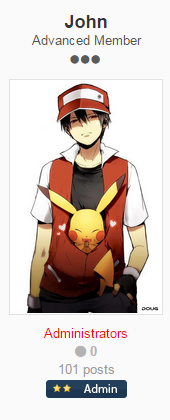Líderes
-
em todas áreas
- Todas Áreas
- Tutoriais
- Comentários do tutorial
- Análises de Tutoriais
- Artigos
- Notícias
- Comentários em Notícia
- Análises
- Comentários em Análise
- Arquivos
- Comentários
- Análise do Arquivo
- Eventos
- Comentários de Evento
- Análises de Eventos
- Postagens
- Comentários
- Tópicos
- Posts
- Atualizações de Status
- Respostas em Status
-
Data Específica
-
Sempre
Maio 18 2018 - Outubro 28 2024
-
Ano
Outubro 28 2023 - Outubro 28 2024
-
Mês
Setembro 28 2024 - Outubro 28 2024
-
Semana
Outubro 21 2024 - Outubro 28 2024
-
Hoje
Outubro 28 2024
-
Data Específica
13-07-2018 - 13-07-2018
-
Sempre
Conteúdo Popular
Exibindo conteúdo com a maior reputação em 13-07-2018 em todas áreas
-
A desenvolvedora Team Fractal Alligator anunciou, nesta quinta-feira (12), que Hacknet está disponível para ser baixado gratuitamente em sua página oficial no Steam até o dia 14 de julho. Vale ressaltar que trata-se de um “giveaway”, o que significa que uma vez adicionado à sua biblioteca, o jogo será seu para sempre, mesmo depois do período da promoção. Hacknet é um imersivo simulador de hack baseado em terminal, no qual os jogadores mergulham “no buraco do coelho enquanto seguem as instruções de um hacker recém-falecido, cuja morte pode não ter sido o acidente que a mídia noticiou.” O jogo conta com comandos reais baseados em UNIX, e é focado em “hacking verdadeiro, e não em hacking na versão do estilo de Hollywood”, com missões que envolvem rapidez e inteligência, já que as pessoas que estão sendo hackeadas tentam a todo custo impedir suas ações. Além disso, sua trilha sonora muito bem escolhida, melhora ainda mais a imersão no jogo. Hacknet está disponível para PC desde agosto de 2015.2 pontos
-
O Objetivo é simples... não pode deixa-lo cair rsrs, clique nas setas para controlar ele. Também dá para jogar pelo endereço : https://neyboy.com.br/2 pontos
-
No início de maio, surgiram algumas informações de que o Twitter estaria testando uma nova barra de navegação no Android com o intuito de facilitar o acesso a alguns funções na área inferior da interface. Nesta quinta-feira (12/07/2018), a companhia finalmente oficializou o recurso, informando que seu lançamento já está ocorrendo para os usuários de Android. Apesar de a atualização visual só mudar o posicionamento da barra de navegação, antes disponível na parte superior do app, ela é importante para que o Twitter se adapte a um padrão de interface que cada vez mais vem sendo utilizado por diversos aplicativos conhecidos. Com os ícones posicionados na porção inferior da tela do usuário, a ideia é beneficiar a navegação e o acesso às funções em smartphones com telas grandes. Além disso, também foram feitas outras alterações mais sutis de disposição das funções do Twitter, incluindo o maior espaçamento da caixa de texto para pesquisar e o novo ícone de configurações do app no canto superior direito da tela. Caso as mudanças ainda não tenham chegado ao seu Android, certifique-se de que a atualização automática do Twitter está ativada e se você possui a versão mais recente instalada. Como sempre, esse tipo de update deve ser liberado de forma gradual para todos os usuários.1 ponto
-
Pessoal, Nesse tutorial irei explicar como ter seu próprio suporte de HEADSET 'GAMER' investindo apenas 13 reais. Para esse tutorial, vamos precisar de um GANCHO SCOTH + alguns adesivos RAZER! Compre o GANCHO, você acha facilmente em qualquer MERCADO. Essa merca não estraga e nem marca o HEADSET. Cole os adesivos... pode ser qualquer mas tem que ser 'GAMER' rsrs Cole na lateral da sua mesa e PRONTO, tá concluído! Resultado: Eu tinha que compartilhar... acho um absurdo pagar 80 reais em um 'suporte'. Créditos: Forbiddeen1 ponto
-
E ai galera, tem um tutorial que eu descobri na gringa, testei e funcionou filé, então, o tutorial tem FOCO de como tirar o ADS do Windows. Então vamos lá 1. Feche o spotify 2. abra o bloco de notas 3. copie e cole o código abaixo: @ECHO OFF :: BatchGotAdmin :------------------------------------- REM --> Check for permissions >nul 2>&1 "%SYSTEMROOT%\system32\cacls.exe" "%SYSTEMROOT%\system32\config\system" REM --> If error flag set, we do not have admin. if '%errorlevel%' NEQ '0' ( echo Requesting administrative privileges... goto UACPrompt ) else ( goto gotAdmin ) :UACPrompt echo Set UAC = CreateObject^("Shell.Application"^) > "%temp%\getadmin.vbs" set params = %*:"=" echo UAC.ShellExecute "cmd.exe", "/c %~s0 %params%", "", "runas", 1 >> "%temp%\getadmin.vbs" "%temp%\getadmin.vbs" del "%temp%\getadmin.vbs" exit /B :gotAdmin pushd "%CD%" CD /D "%~dp0" :-------------------------------------- TITLE=Spotify Hosts File CrackedForYou copy C:\Windows\System32\drivers\etc\hosts C:\Windows\System32\drivers\etc\hosts.bck ECHO. >> C:\Windows\System32\drivers\etc\hosts ECHO 0.0.0.0 pubads.g.doubleclick.net >> C:\Windows\System32\drivers\etc\hosts ECHO 0.0.0.0 securepubads.g.doubleclick.net >> C:\Windows\System32\drivers\etc\hosts ECHO 0.0.0.0 www.googletagservices.com >> C:\Windows\System32\drivers\etc\hosts ECHO 0.0.0.0 gads.pubmatic.com >> C:\Windows\System32\drivers\etc\hosts ECHO 0.0.0.0 ads.pubmatic.com >> C:\Windows\System32\drivers\etc\hosts ECHO 0.0.0.0 spclient.wg.spotify.com >> C:\Windows\System32\drivers\etc\hosts ECHO 0.0.0.0 adclick.g.doublecklick.net >> C:\Windows\System32\drivers\etc\hosts ECHO 0.0.0.0 adeventtracker.spotify.com >> C:\Windows\System32\drivers\etc\hosts ECHO 0.0.0.0 ads-fa.spotify.com >> C:\Windows\System32\drivers\etc\hosts ECHO 0.0.0.0 analytics.spotify.com >> C:\Windows\System32\drivers\etc\hosts ECHO 0.0.0.0 audio2.spotify.com >> C:\Windows\System32\drivers\etc\hosts ECHO 0.0.0.0 b.scorecardresearch.com >> C:\Windows\System32\drivers\etc\hosts ECHO 0.0.0.0 bounceexchange.com >> C:\Windows\System32\drivers\etc\hosts ECHO 0.0.0.0 bs.serving-sys.com >> C:\Windows\System32\drivers\etc\hosts ECHO 0.0.0.0 content.bitsontherun.com >> C:\Windows\System32\drivers\etc\hosts ECHO 0.0.0.0 core.insightexpressai.com >> C:\Windows\System32\drivers\etc\hosts ECHO 0.0.0.0 crashdump.spotify.com >> C:\Windows\System32\drivers\etc\hosts ECHO 0.0.0.0 d2gi7ultltnc2u.cloudfront.net >> C:\Windows\System32\drivers\etc\hosts ECHO 0.0.0.0 d3rt1990lpmkn.cloudfront.net >> C:\Windows\System32\drivers\etc\hosts ECHO 0.0.0.0 desktop.spotify.com >> C:\Windows\System32\drivers\etc\hosts ECHO 0.0.0.0 doubleclick.net >> C:\Windows\System32\drivers\etc\hosts ECHO 0.0.0.0 ds.serving-sys.com >> C:\Windows\System32\drivers\etc\hosts ECHO 0.0.0.0 googleadservices.com >> C:\Windows\System32\drivers\etc\hosts ECHO 0.0.0.0 googleads.g.doubleclick.net >> C:\Windows\System32\drivers\etc\hosts ECHO 0.0.0.0 gtssl2-ocsp.geotrust.com >> C:\Windows\System32\drivers\etc\hosts ECHO 0.0.0.0 js.moatads.com >> C:\Windows\System32\drivers\etc\hosts ECHO 0.0.0.0 log.spotify.com >> C:\Windows\System32\drivers\etc\hosts ECHO 0.0.0.0 media-match.com >> C:\Windows\System32\drivers\etc\hosts ECHO 0.0.0.0 omaze.com >> C:\Windows\System32\drivers\etc\hosts ECHO 0.0.0.0 open.spotify.com >> C:\Windows\System32\drivers\etc\hosts ECHO 0.0.0.0 pagead46.l.doubleclick.net >> C:\Windows\System32\drivers\etc\hosts ECHO 0.0.0.0 pagead2.googlesyndication.com >> C:\Windows\System32\drivers\etc\hosts ECHO 0.0.0.0 partner.googleadservices.com >> C:\Windows\System32\drivers\etc\hosts ECHO 0.0.0.0 pubads.g.doubleclick.net >> C:\Windows\System32\drivers\etc\hosts ECHO 0.0.0.0 redirector.gvt1.com >> C:\Windows\System32\drivers\etc\hosts ECHO 0.0.0.0 s0.2mdn.net >> C:\Windows\System32\drivers\etc\hosts ECHO 0.0.0.0 securepubads.g.doubleclick.net >> C:\Windows\System32\drivers\etc\hosts ECHO 0.0.0.0 spclient.wg.spotify.com >> C:\Windows\System32\drivers\etc\hosts ECHO 0.0.0.0 tpc.googlesyndication.com >> C:\Windows\System32\drivers\etc\hosts ECHO 0.0.0.0 v.jwpcdn.com >> C:\Windows\System32\drivers\etc\hosts ECHO 0.0.0.0 video-ad-stats.googlesyndication.com >> C:\Windows\System32\drivers\etc\hosts ECHO 0.0.0.0 weblb-wg.gslb.spotify.com >> C:\Windows\System32\drivers\etc\hosts ECHO 0.0.0.0 www.googleadservices.com >> C:\Windows\System32\drivers\etc\hosts ECHO 0.0.0.0 www.googletagservices.com >> C:\Windows\System32\drivers\etc\hosts ECHO 0.0.0.0 www.omaze.com >> C:\Windows\System32\drivers\etc\hosts EXIT 4. salve na Área de Trabalho, como, "RemoverADSSpotify.bat" ele vai salvar um arquivo desse jeito 5. clique com o botão direito e abra como administrador 6. pronto após isso pode abrir o spotify novamente 7. Seu spotify está sem anúncios. Tutorial Extra O tutorial abaixo será para colocar as músicas em qualidade alta, mas não é algo que eu possa dizer que funcione totalmente, em todo caso, é bom testar 1. Feche o Spotify novamente, depois, aperte Windows + R para abrir essa janelinha e digite conforme a imagem: %appdata%/spotify/ 2. agora abra o arquivo prefs depois disso, você vai adicionar as seguintes linhas audio.sync_bitrate=320000 audio.play_bitrate=320000 audio.sync_bitrate_enumeration=4 audio.play_bitrate_enumeration=4 3. salve, e depois clique com o botão direito no prefs, e coloque em propriedades 4. após isso, deixe marcado o somente leitura, clique em ok e depois abra o spotify novamente. 5. provavelmente ele vai criar um arquivo chamado prefs.temp faça o mesmo processo acima! Se gostou, não esqueça de curtir! Até a próxima.1 ponto
-
Fala pessoal! Putz, que saudade desse fórum. Já passei por tudo quanto é cargo nesse lugar, Gamer, Uploader, Moderador, Coordenador, Elite, tudo isso lá pra 2009/2010. Não sei por qual nick vocês lembram de mim, mas os principais foram Nanukem e 407-Unknown. Bom estar de volta!1 ponto
-
Antes de tudo faça backup do seu tema. Passo 1: Vá até o ACP > Customization > Themes e escolha o tema que quer editar Passo 2: Procure por postContainer no template Passo 3: Procure por: <li class='cAuthorPane_photo'> {template="userPhoto" app="core" group="global" params="$comment->author(), 'large', $comment->warningRef()"} </li> Passo 4: Substitua por: <li class='cAuthorPane_photo'> {template="userPhoto2" app="core" group="global" params="$comment->author(), 'variable', $comment->warningRef()"} </li> Passo 5: Crie um novo HTML Template Name: UserPhoto2 Variables: $member, $size='small', $warningRef=NULL, $classes='', $hovercard=TRUE Location: Add To an existing location Existing Location: front Group: Add to an existing group Existing Group: global Passo 6: Encontre HTML template "UserPhoto2" e cole o seguinte código nele {{if $member->member_id and \IPS\Member::loggedIn()->canAccessModule( \IPS\Application\Module::get( 'core', 'members' ) )}} {{$memberURL = ( $warningRef ) ? $member->url()->setQueryString( 'wr', $warningRef ) : $member->url();}} <a href="{$memberURL}" {{if $hovercard}}data-ipsHover data-ipsHover-target="{$memberURL->setQueryString( 'do', 'hovercard' )}"{{endif}} class="ipsUserPhoto ipsUserPhoto_{$size}{{if $classes}} {$classes}{{endif}}" title="{lang="view_user_profile" sprintf="$member->name"}"> <img src='{{if $member->pp_main_photo}}{file="$member->pp_main_photo"}{{else}}{file="$member->photo"}{{endif}}' alt='{$member->name}'> </a> {{else}} <span class='ipsUserPhoto ipsUserPhoto_{$size} {{if $classes}}{$classes}{{endif}}'> <img src='{file="$member->photo"}' alt='{$member->name}'> </span> {{endif}} Passo 7: Na aba do CSS encontre o custom.css e cole o seguinte código no final do mesmo .ipsUserPhoto_variable img, img.ipsUserPhoto_variable, .ipsUserPhoto_variable:after { width: 170px; {{if theme.rounded_photos}} border-radius: 0px; {{endif}} } Salve tudo e atualize a pagina do fórum e vá até um tópico e veja se deu certo1 ponto
-
1 ponto
-
Ver este tutorial Avatares Maiores Antes de tudo faça backup do seu tema. Passo 1: Vá até o ACP > Customization > Themes e escolha o tema que quer editar Passo 2: Procure por postContainer no template Passo 3: Procure por: <li class='cAuthorPane_photo'> {template="userPhoto" app="core" group="global" params="$comment->author(), 'large', $comment->warningRef()"} </li> Passo 4: Substitua por: <li class='cAuthorPane_photo'> {template="userPhoto2" app="core" group="global" params="$comment->author(), 'variable', $comment->warningRef()"} </li> Passo 5: Crie um novo HTML Template Name: UserPhoto2 Variables: $member, $size='small', $warningRef=NULL, $classes='', $hovercard=TRUE Location: Add To an existing location Existing Location: front Group: Add to an existing group Existing Group: global Passo 6: Encontre HTML template "UserPhoto2" e cole o seguinte código nele {{if $member->member_id and \IPS\Member::loggedIn()->canAccessModule( \IPS\Application\Module::get( 'core', 'members' ) )}} {{$memberURL = ( $warningRef ) ? $member->url()->setQueryString( 'wr', $warningRef ) : $member->url();}} <a href="{$memberURL}" {{if $hovercard}}data-ipsHover data-ipsHover-target="{$memberURL->setQueryString( 'do', 'hovercard' )}"{{endif}} class="ipsUserPhoto ipsUserPhoto_{$size}{{if $classes}} {$classes}{{endif}}" title="{lang="view_user_profile" sprintf="$member->name"}"> <img src='{{if $member->pp_main_photo}}{file="$member->pp_main_photo"}{{else}}{file="$member->photo"}{{endif}}' alt='{$member->name}'> </a> {{else}} <span class='ipsUserPhoto ipsUserPhoto_{$size} {{if $classes}}{$classes}{{endif}}'> <img src='{file="$member->photo"}' alt='{$member->name}'> </span> {{endif}} Passo 7: Na aba do CSS encontre o custom.css e cole o seguinte código no final do mesmo .ipsUserPhoto_variable img, img.ipsUserPhoto_variable, .ipsUserPhoto_variable:after { width: 170px; {{if theme.rounded_photos}} border-radius: 0px; {{endif}} } Salve tudo e atualize a pagina do fórum e vá até um tópico e veja se deu certo Autor LoadSec Categoria IPB | PHPBB | VBulletin | Xenforo | MyBB Enviado 13-07-2018 15:111 ponto
-
Como desativar notificação e silenciar contato no Android Mensagens Web O Android Mensagens, por padrão, exibe notificações de novas mensagens de amigos e grupos na área de trabalho do computador. Entretanto, com um ajuste simples, o usuário pode silenciar os alertas de pessoas específicas ou todas as notificações no rival do WhatsApp Web. A configuração é útil para quem quer evitar distrações e manter o foco no trabalho. No tutorial a seguir, saiba como gerenciar as notificações na versão Web do Android Mensagens. Aprenda a silenciar os alertas de conversas específicas ou desativar todas as notificações do mensageiro. Como silenciar um contato Passo 1. Para silenciar as notificações de um contato específico, abra a conversa e clique sobre o ícone do sino, no canto superior direito. Você pode reativar os alertas clicando no mesmo botão. Como desativar todas as notificações Passo 1. Caso queira desativar as notificações de todas as conversas, acesse as configurações do mensageiro. Para isso, clique sobre o botão à direita de "Mensagens", na barra lateral; Passo 2. No menu do mensageiro, clique em "Configurações"; Passo 3. Por fim, desative o item "Notificações" e clique em "Concluído" para salvar. Pronto. Dessa forma, você não será incomodado com as notificações desnecessárias e poderá manter o foco no seu trabalho. Autor JamesBond Categoria Mobile (iOS / Android) Enviado 13-07-2018 11:481 ponto
-
1 ponto
-
Tutoriais